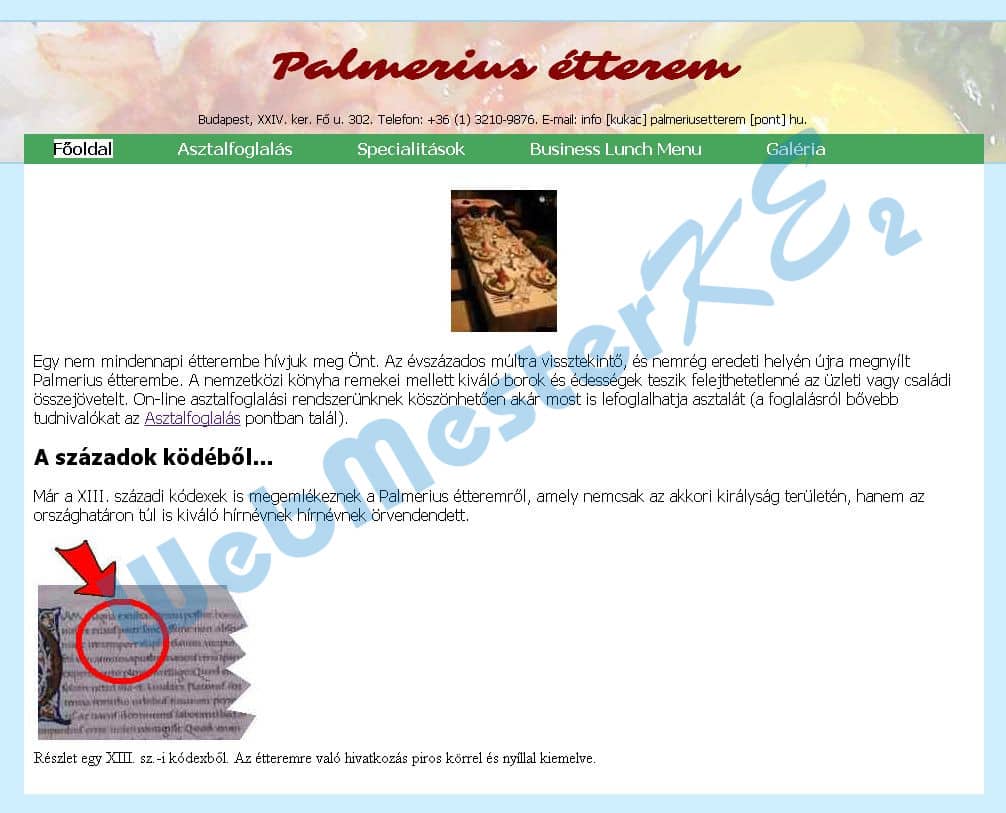Webszerkesztés
Visual Studio Code
8. feladatsor
Indíts el a Visual Studio Code webszerkesztő programot.
2. Nyisd meg az index.html fájlt.
Fájl megnyitása: a Fájlkezelőben dupla klikk a fájl nevén
Módosítsd „A századok ködéből...” szöveget 1. szintű címsorrá.
A felette lévő bekezdésben keresd meg az „Asztalfoglalás” szót. Ezt alakítsd hiperhivatkozássá, amely mutasson az Asztalfoglalás című oldalra.

(Az animáció indításához/leállításához kattints a képen!)
Mentsd el és zárd be az index.html fájlt.
Mentés: C+s
Fájl bezárása: C+É
Fájl bezárása: C+É
3. Nyisd meg a spec.html fájlt.
Fájl megnyitása: a Fájlkezelőben dupla klikk a fájl nevén
Módosítsd az ételek képeinek megjelenési tulajdonságait úgy, hogy mindhárom kép szélessége 135 pixel legyen. Ügyelj arra, hogy a képek méretarányai ne torzuljanak.
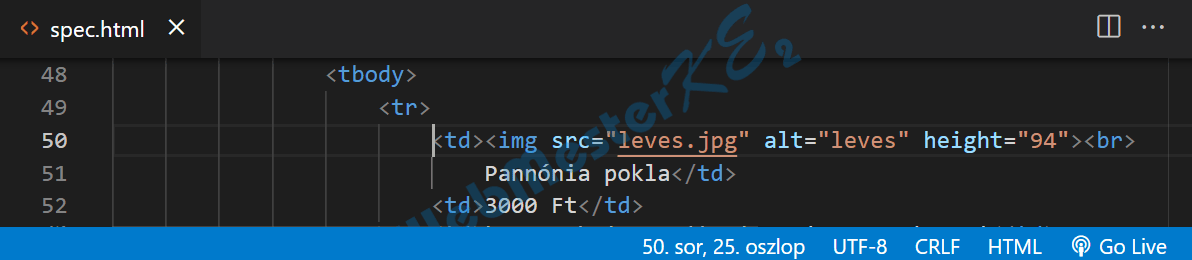
(Az animáció indításához/leállításához kattints a képen!)
4. Szúrj be horgonyt (könyvjelzőt) a „Levesek” szó elé levesek néven, valamint a „Desszertek” szó elé desszertek néven.
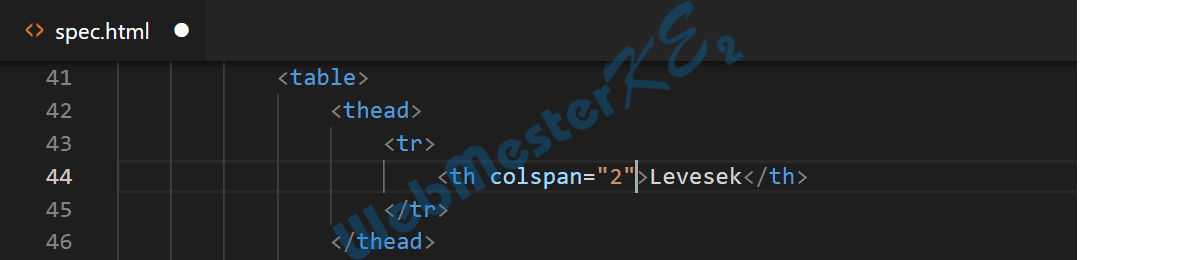
(Az animáció indításához/leállításához kattints a képen!)
5. Alakítsd át a táblázatok első sorainak celláit fejléc cella típusúvá.
Egyesítsd ezeket a cellákat a velük szomszédos üres cellákkal.
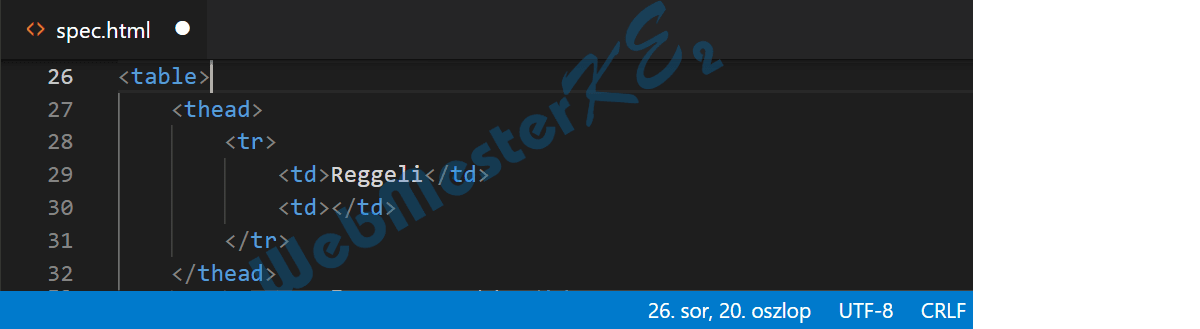
(Az animáció indításához/leállításához kattints a képen!)
6. Töröld a Levesek táblázatból a Fahéjas szilvaleves sort.
Módosítsd a Szarvas tokány zöldséges bundában árát 5500 Ft-ra.
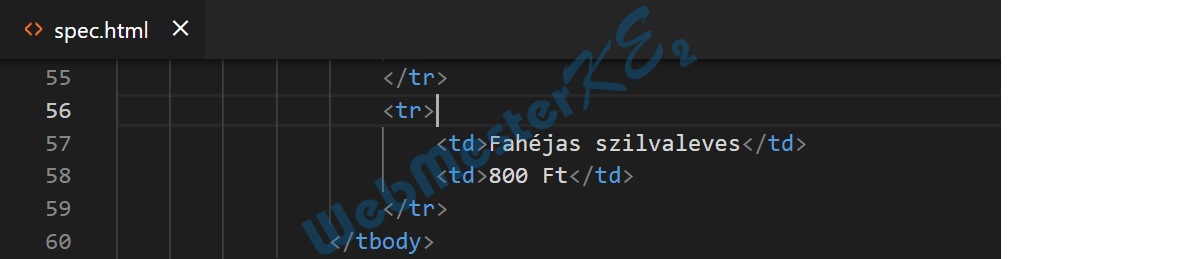
(Az animáció indításához/leállításához kattints a képen!)
Mentsd el és zárd be a spec.html fájlt.
Mentés: C+s
Fájl bezárása: C+É
Fájl bezárása: C+É
7. Nyisd meg a business.txt fájlt.
Mentsd el a fájlt weboldalként business.html néven.

(Az animáció indításához/leállításához kattints a képen!)
Fájl megnyitása: a Fájlkezelőben dupla klikk a fájl nevén
Tedd félkövérré „A menü tartalma:” szöveget.
Az ez alatt lévő felsorolást alakítsd számozatlan felsorolás stílusúvá.
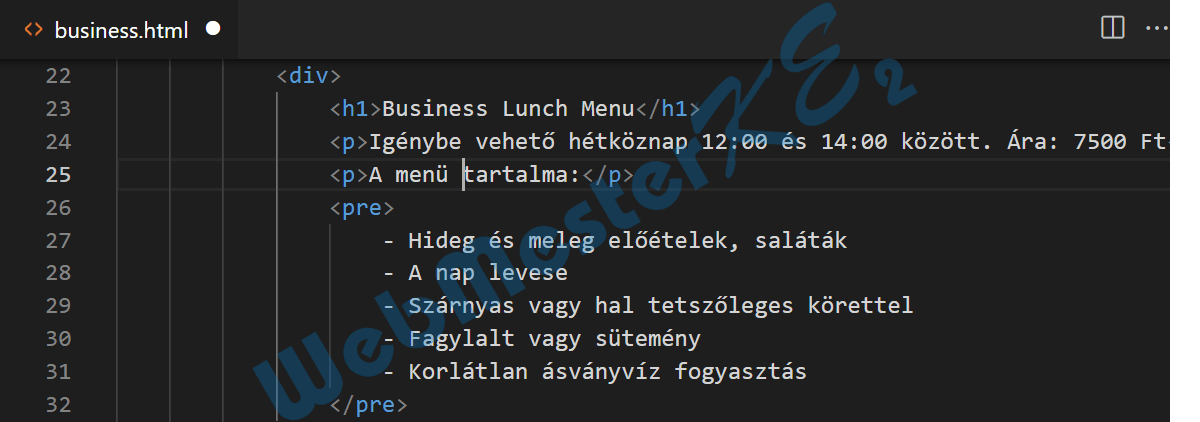
(Az animáció indításához/leállításához kattints a képen!)
8. Állíts be hiperhivatkozást „A nap levese” sorra, amely mutasson a Specialitások című oldal Levesek
táblázatához tartozó könyvjelzőre.
Állíts be hiperhivatkozást a „Fagylalt vagy sütemény” sorra is, ez pedig a Specialitások című oldal Desszertek táblázatához tartozó könyvjelzőre mutasson.
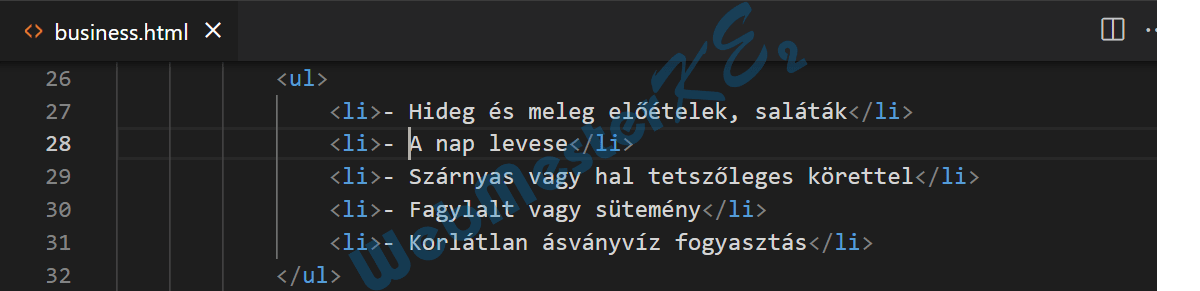
(Az animáció indításához/leállításához kattints a képen!)
9. Egészítsd ki a fájlt a hiányzó head és body nyitó és záró jelölőivel.
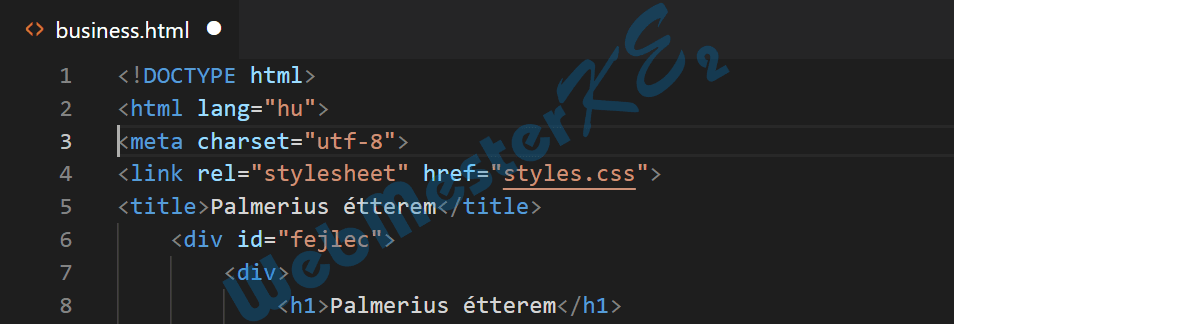
(Az animáció indításához/leállításához kattints a képen!)
Mentsd el a fájlt és zárd be.
Mentés: C+s
Fájl bezárása: C+É
Fájl bezárása: C+É
10. Nyisd meg a foglalas.html fájlt.
Fájl megnyitása: a Fájlkezelőben dupla klikk a fájl nevén
Alakítsd át a Személyek száma melletti űrlapelemet, hogy az legördülő választóelem legyen. A választható lehetőségeket bővítsd ki úgy, hogy 1 és 6 közötti szám bármelyikét ki lehessen választani.
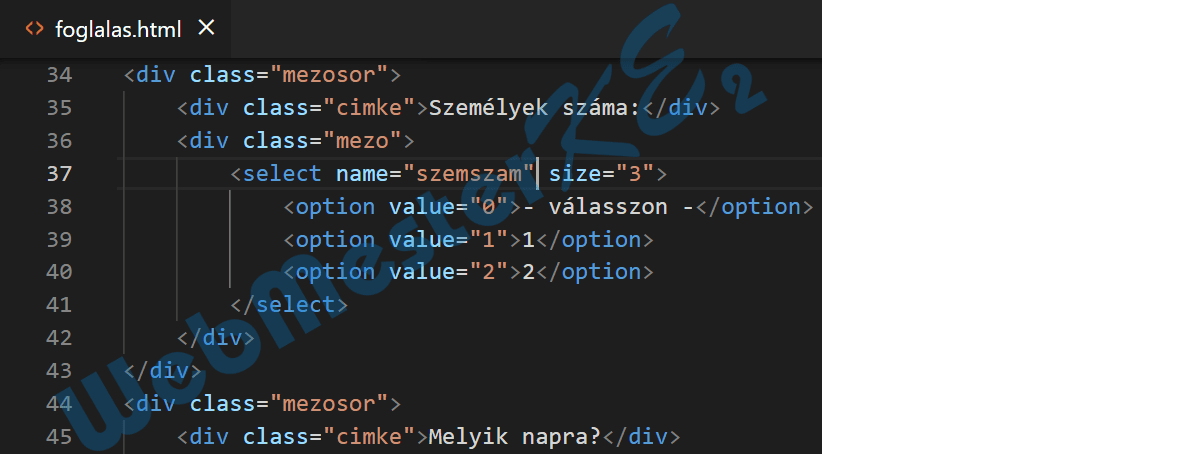
(Az animáció indításához/leállításához kattints a képen!)
11. A „Füstmentes helyet kérek” melletti űrlapelemet módosítsd jelölőnégyzet típusúvá.
A jelölőnégyzet alapértelmezés szerint legyen bejelölt állapotú.

(Az animáció indításához/leállításához kattints a képen!)
Mentsd el és zárd be a foglalas.html fájlt.
Mentés: C+s
Fájl bezárása: C+É
Fájl bezárása: C+É
12. Nyisd meg a styles.css fájlt.
Fájl megnyitása: a Fájlkezelőben dupla klikk a fájl nevén
Módosítsd a CSS szabályokat az alábbiak szerint:
A kep_alairva osztályú elemek betűtípusa legyen serif, mérete 11 pixel.
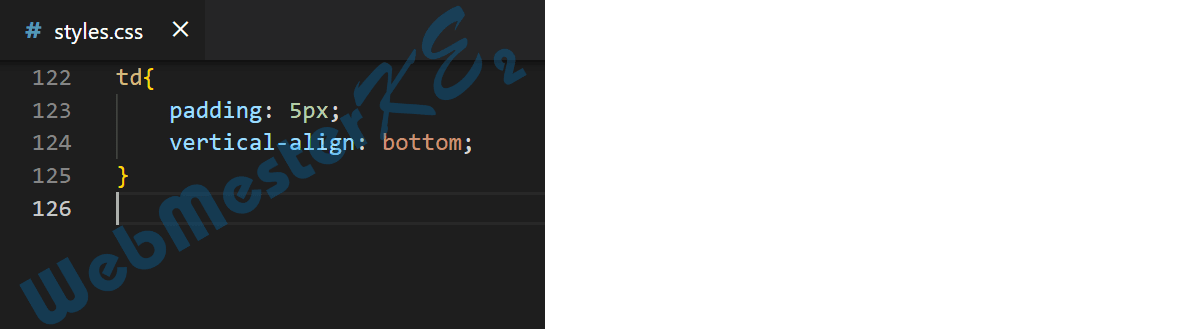
(Az animáció indításához/leállításához kattints a képen!)
13. Egészítsd ki a td elemekre illeszkedő szabályt a következővel: az alsó keret legyen 1 pixel vastag, #888 színű és pontozott mintázatú.

(Az animáció indításához/leállításához kattints a képen!)
14. Egészítsd ki a th elemekre illeszkedő szabályt a következővel: a háttér színe legyen #060, a betű színe pedig #fff.

(Az animáció indításához/leállításához kattints a képen!)
15. Az űrlap legend elemeknél a betű mérete legyen 20 pixel, a betűstílusa pedig félkövér.

(Az animáció indításához/leállításához kattints a képen!)
16. Egészítsd ki a form elemre vonatkozó szabályt: az elem szélessége legyen 900 pixel, a bal- és jobboldali margókat pedig állítsd be úgy, hogy az elem doboza középen helyezkedjen el.

(Az animáció indításához/leállításához kattints a képen!)
Mentsd el és zárj be minden fájlt és zárj be minden alkalmazást.
Mentés: C+s
Fájl bezárása: C+É
Webszerkesztő bezárása: A+É
Fájl bezárása: C+É
Webszerkesztő bezárása: A+É
Az elkészült weboldal:
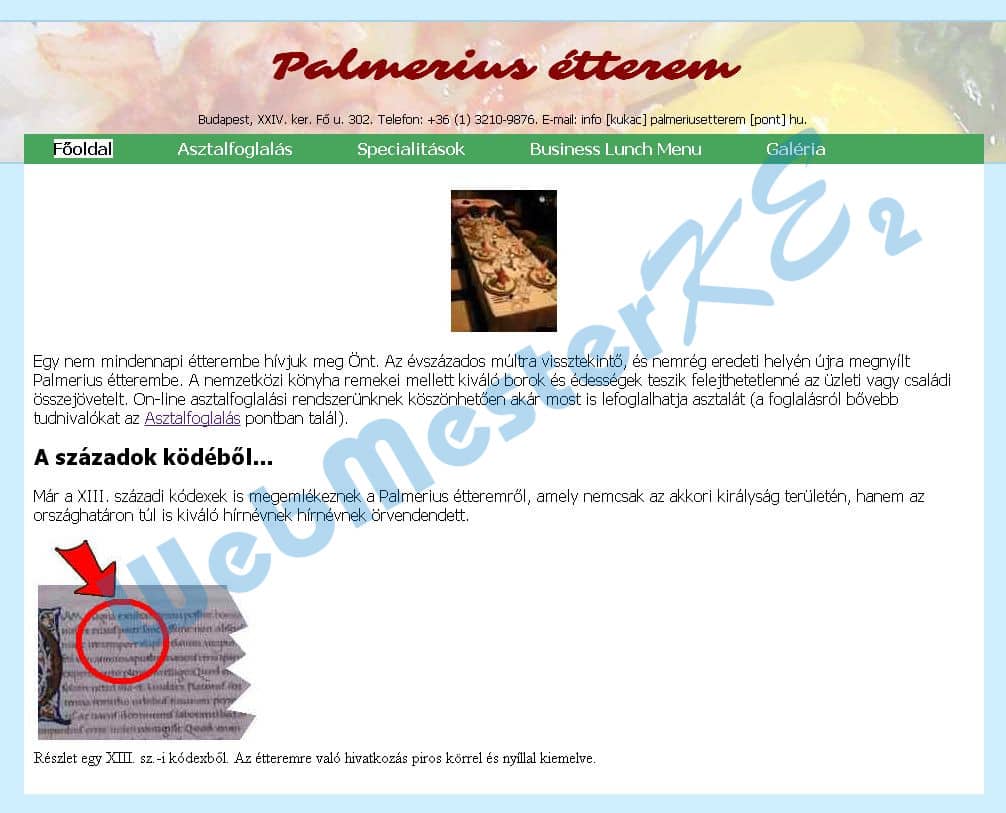
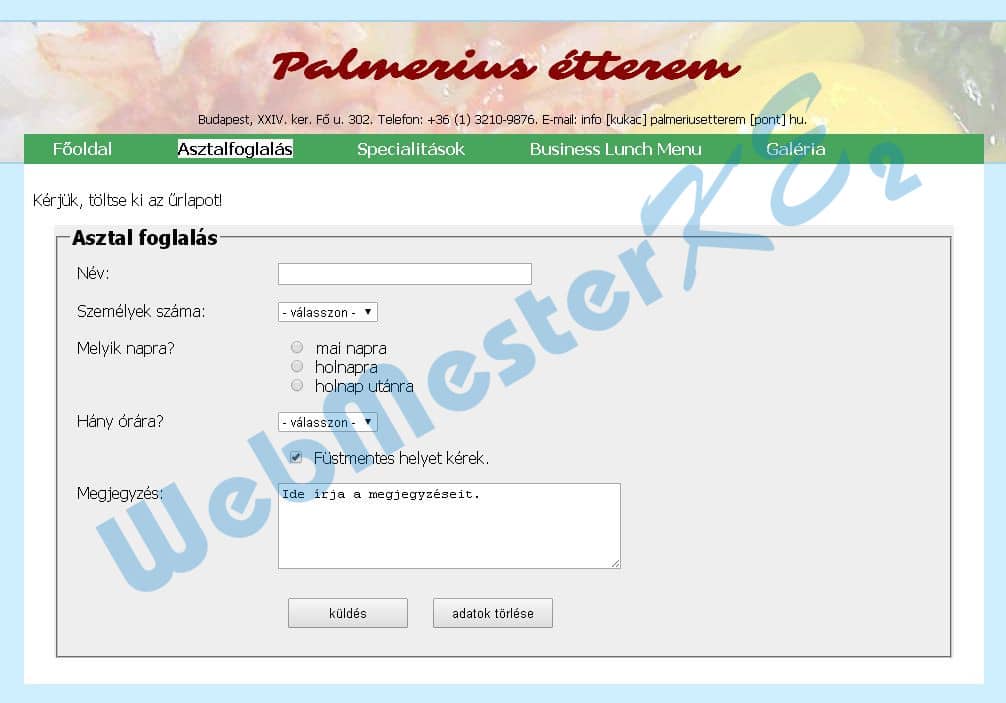
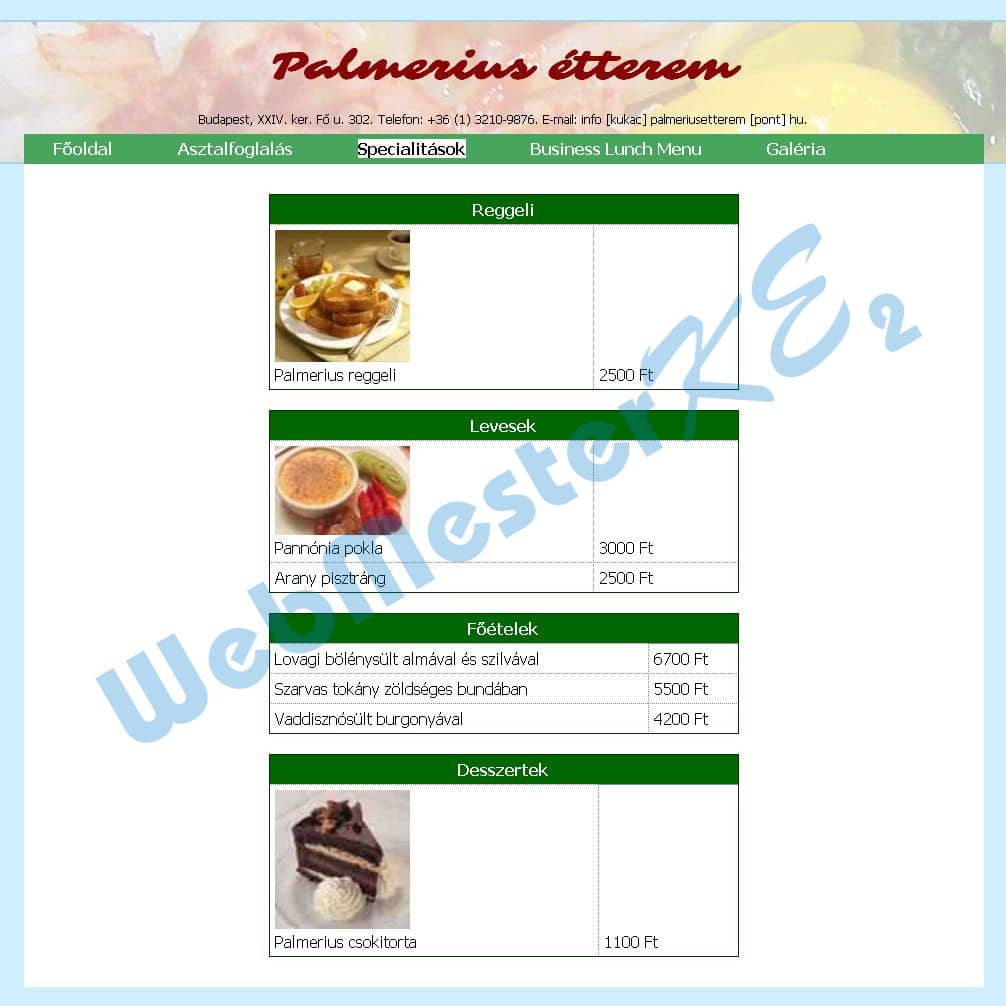
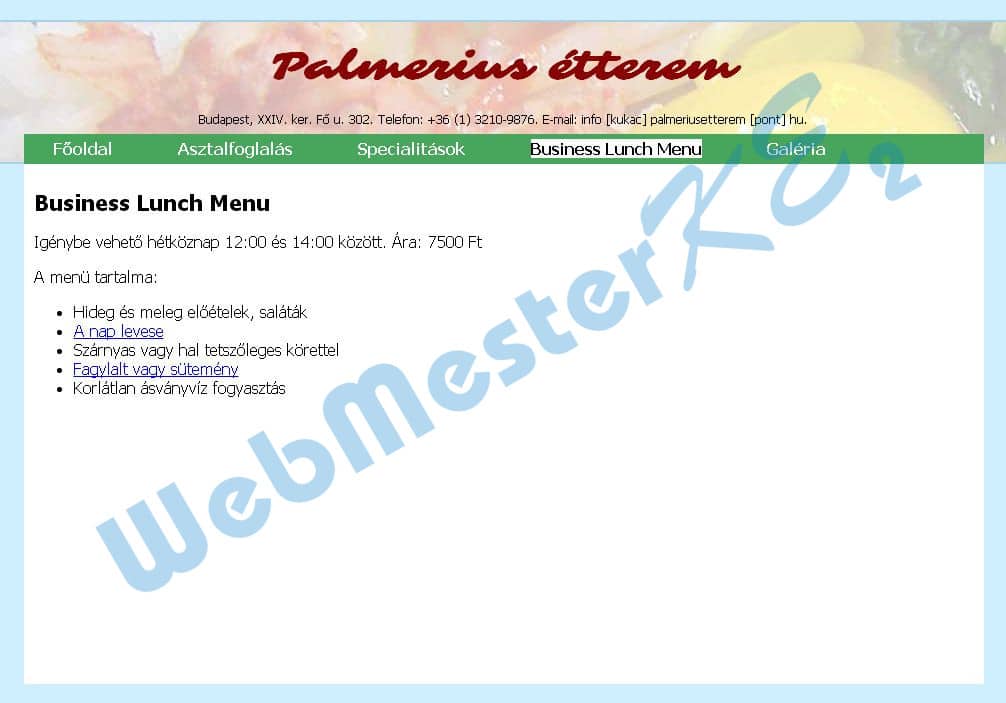
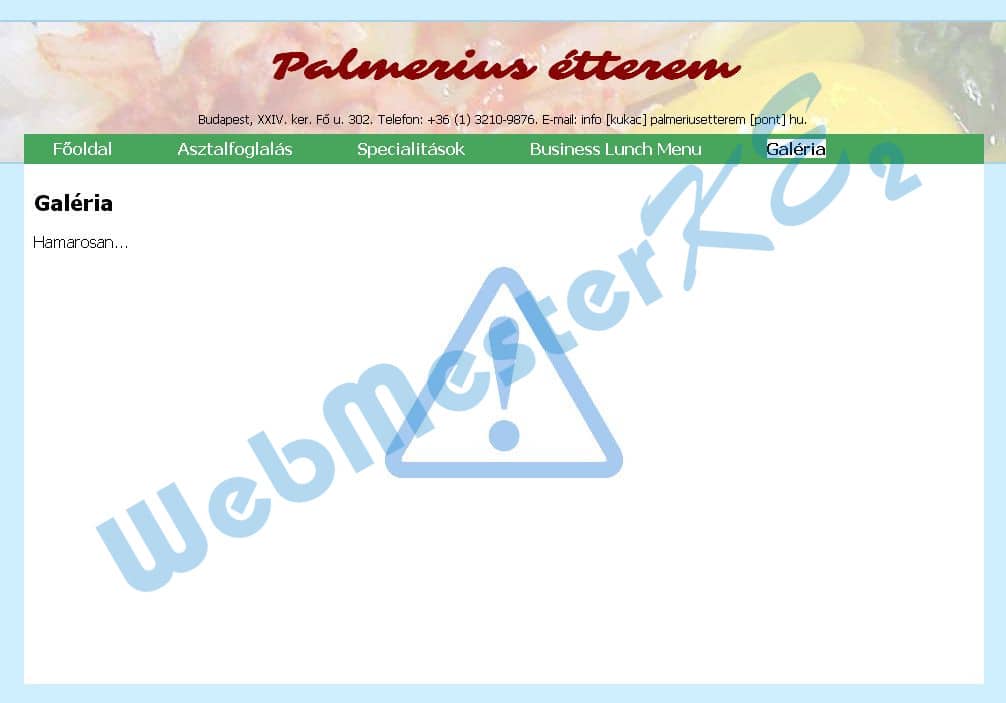
index.html